Google क्रोम में डिफ़ॉल्ट प्रिंट सेटिंग्स कैसे बदलें
किसी भी अन्य ब्राउज़र की तरह, क्रोम(Chrome) ब्राउज़र में जो कुछ भी खुला है उसे सीधे प्रिंट करने का एक तरीका प्रदान करता है। जब आप प्रिंट करना चुनते हैं, तो यह प्रिंट से संबंधित सेटिंग्स प्रदान करता है, और इसे बदला जा सकता है। क्रोम की प्रिंट सेटिंग्स का(Chrome’s Print Settings) डिफ़ॉल्ट पीडीएफ(PDF) के रूप में सहेजने के लिए सेट है , जिसे आपके विंडोज पीसी पर बदला जा सकता है।
क्रोम(Chrome) में डिफ़ॉल्ट प्रिंट सेटिंग्स(Default Print Settings) कैसे बदलें
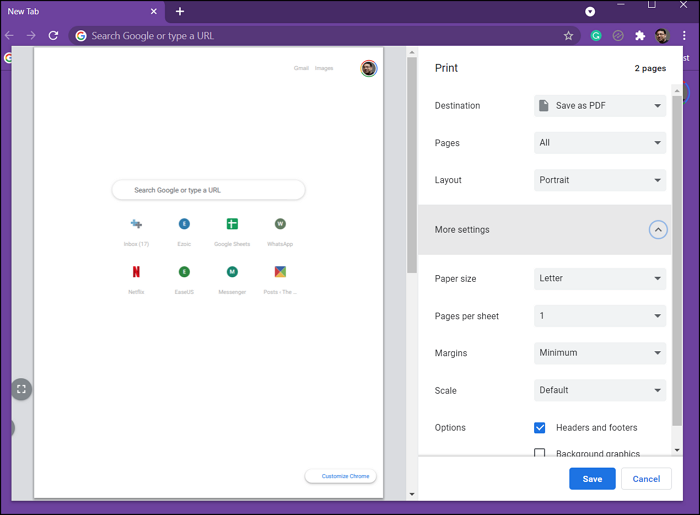
क्रोम(Chrome) में डिफ़ॉल्ट प्रिंट सेटिंग्स को बदलने के लिए :
- क्रोम लॉन्च करें और कोई भी वेबपेज खोलें
- (Click)शीर्ष-दाईं ओर तीन-बिंदु मेनू पर क्लिक करें और प्रिंट का चयन करें या Ctrl + P
- यदि आपने यहां कभी कुछ नहीं बदला होता, तो यह PDF के रूप में सहेजें(Save) विकल्प प्रदर्शित करता
- PDF के रूप में सहेजें ड्रॉपडाउन(Save As PDF dropdown) पर क्लिक करें , और फिर अधिक प्रिंटर जोड़ने के लिए और देखें पर क्लिक करें(See More to add more printers)
- इसके बाद, सेटिंग्स बदलने के लिए, आप More Settings . पर क्लिक कर सकते हैं(More Settings)
- यहां आप पेपर साइज(Paper Size) , मार्जिन(Margins) , स्केल(Scale) आदि बदल सकते हैं।
- डिफ़ॉल्ट सेटिंग बदलने के लिए, आपको कम से कम एक को बदलना होगा, और फिर प्रिंट(Print) या सेव(Save) विकल्प पर क्लिक करना होगा।
- एक बार हो जाने के बाद, अगली बार जब आप इसे खोलेंगे तो यह सेटिंग्स को याद रखेगा।
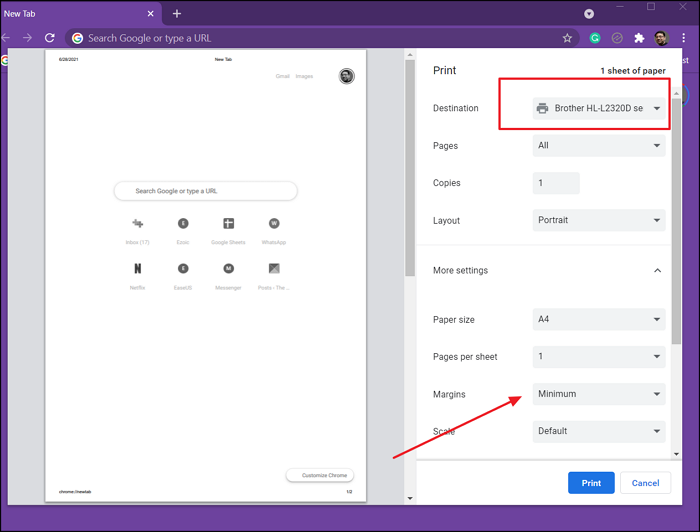
नोट: पीडीएफ(PDF) के रूप में सहेजें(Save) सेट होने पर मैं प्रिंट सेटिंग बदलने का सुझाव दूंगा । चूंकि आपको हर बार सेटिंग बदलने के लिए प्रिंट(Print) या पीडीएफ(PDF) के रूप में सहेजें विकल्प पर क्लिक करने की आवश्यकता होती है, (Save)प्रिंट(Print) एर का उपयोग करने से केवल पृष्ठ बर्बाद होगा। हालांकि, आप प्रिंटर को हमेशा ऑफ़लाइन रख सकते हैं और फिर (keep the printer offline)प्रिंट-जॉब(Print-Job) से रद्द कर सकते हैं ।
क्रोम(Chrome) में प्रिंट सेटिंग(Print Setting) की खामी
क्रोम(Chrome) में प्रिंट सेटिंग्स(Print Settings) की एक बड़ी कमी यह है कि यह प्रत्येक प्रिंटर के लिए बदली गई सेटिंग को याद नहीं रखता है। यदि आप मार्जिन सेटिंग को एक प्रिंटर के लिए न्यूनतम(Minimum) में बदलते हैं , तो यह दूसरे प्रिंटर के लिए समान प्रदर्शित करेगा। यह बहुत सुखद नहीं हो सकता।
इसका समाधान सिस्टम प्रिंट डायलॉग(System Print Dialogue) को खोलने के लिए Ctrl + Shift + Pपीडीएफ(PDF) सहित प्रत्येक प्रिंटर के लिए प्रिंट सेटिंग्स को कॉन्फ़िगर करने की अनुमति देता है ।
मुझे आशा है कि पोस्ट का अनुसरण करना आसान था, और अब आप क्रोम(Chrome) की डिफ़ॉल्ट प्रिंट सेटिंग्स को बदल सकते हैं । कुछ कमियां हैं, लेकिन फिर इसे दूर करने का एक वैकल्पिक तरीका है।
Related posts
Google Chrome अनुत्तरदायी है, अभी पुन: लॉन्च करें?
Google क्रोम ब्राउज़र पर फ़ाइल डाउनलोड त्रुटियों को कैसे ठीक करें
Google क्रोम में ब्राउजर क्लोज पर प्रोफाइल को कैसे नष्ट करें
अन्ना सहायक Google क्रोम के लिए एक आदर्श आवाज सहायक है
ERR_NAME_NOT_RESOLVED, Google क्रोम में त्रुटि कोड 105
Google Chrome एक टैप से ऑर्डर देने के लिए ऑनलाइन शॉपिंग सुविधा शिप करता है
Google Chrome ब्राउज़िंग इतिहास और डेटा साफ़ नहीं करेगा
Google Chrome पर ERR_CACHE_MISS त्रुटि संदेश ठीक करें
Google क्रोम के लिए स्काइप एक्सटेंशन आपको वेब के लिए स्काइप और बहुत कुछ एक्सेस करने देता है!
विंडोज 10 पर Google क्रोम में डार्क मोड को डिसेबल या इनेबल कैसे करें
ओ, स्नैप को कैसे ठीक करें! Google क्रोम ब्राउज़र में त्रुटि संदेश
Google Chrome टूलबार से ग्लोबल मीडिया कंट्रोल बटन कैसे हटाएं
आपकी घड़ी आगे है या आपकी घड़ी Google Chrome पर त्रुटि के पीछे है
Windows 10 कंप्यूटर पर Google Chrome फ़्रीज़ हो रहा है या क्रैश हो रहा है
गूगल क्रोम में टैब सर्च आइकॉन को कैसे इनेबल या डिसेबल करें?
Windows PowerShell का उपयोग करके Google Chrome कैसे स्थापित करें
Google Chrome बुकमार्क को HTML फ़ाइल में आयात या निर्यात कैसे करें
उपयोगकर्ताओं को Google Chrome में एक्सटेंशन इंस्टॉल करने से कैसे रोकें
अनुभव को बेहतर बनाने के लिए Google Chrome के लिए सर्वश्रेष्ठ YouTube एक्सटेंशन
Google क्रोम का उपयोग करके अपने इंटरनेट कनेक्शन की गति की जांच कैसे करें
